Assalamualaikum wr.wb kembali bersama saya. Akhirnya Saya posting lagi setelah sekian lama hanya nge-draft dan nge-draft postingan. Kali ini Saya akan mencoba memberikan suatu tutorial cara membuat animasi yang sangat sederhana yang mungkin semua sudah tahu.
Cara Membuat Animasi Dari Photoshop
1. Persiapan
Sebelum memulai, pastikan Anda memiliki versi terbaru dari Adobe Photoshop yang terinstal di komputer.
Jika belum, dapat mengunduhnya dari situs resmi Adobe. Setelah menginstal Photoshop, buka program tersebut dan siapkan gambar-gambar yang akan gunakan untuk animasi.
2. Membuat Layer
Setelah membuka Photoshop, buat dokumen baru dengan ukuran dan resolusi yang diinginkan.
Kemudian, impor gambar-gambar yang akan digunakan untuk animasi ke dalam dokumen tersebut.
Setiap gambar harus berada di layer yang berbeda. Anda dapat membuat layer baru dengan mengklik ikon “New Layer” di bagian bawah panel Layers.
3. Mengatur Frame Animasi
Selanjutnya, buka panel Animation dengan mengklik Window > Animation. Di panel Animation,
Anda akan melihat frame-frame kosong. Setiap frame akan mewakili langkah dalam animasi. Untuk membuat animasi, perlu mengatur frame-frame ini.
4. Mengatur Durasi Frame
Di panel Animation, dapat mengatur durasi setiap frame dengan mengklik ikon menu di pojok kanan atas panel dan memilih “Set Frame Duration”.
Anda dapat mengatur durasi dalam detik atau frame. Jika ingin frame tertentu muncul lebih lama, dapat mengatur durasinya menjadi lebih panjang.
5. Mengatur Urutan Frame
Untuk mengatur urutan frame, dapat menyeret dan menjatuhkan frame-frame tersebut di panel Animation.
Anda juga dapat mengatur frame-frame tersebut dengan mengklik ikon menu di pojok kanan atas panel dan memilih “Reverse Frames” atau “Duplicate Frames”. Dengan mengatur urutan frame dengan benar, dapat menciptakan efek animasi yang diinginkan.
6. Mengatur Efek Animasi
Photoshop juga menyediakan berbagai efek animasi yang dapat diterapkan pada frame-frame. Misalnya, dapat mengubah opasitas, ukuran, atau posisi gambar pada setiap frame.
Untuk mengatur efek animasi, pilih frame yang ingin diubah, lalu gunakan panel Properties untuk mengatur efek yang diinginkan.
7. Menyimpan dan Mengekspor Animasi
Jika sudah puas dengan animasi yang telah dibuat, saatnya untuk menyimpan dan mengekspornya. Untuk menyimpan animasi, dapat memilih File > Save untuk menyimpan file Photoshop dalam format .psd.
Untuk mengekspor animasi, dapat memilih File > Export > Save for Web (Legacy). Di jendela Save for Web, dapat memilih format file dan mengatur pengaturan lainnya sesuai kebutuhan.
Contoh membuat animasi dengan Photoshop
Okey, sekarang kita akan membuat animasi bergerak sederhana dengan menggunakan program grafis semua umat yaitu Photoshop. Kita akan mencoba membuat animasi dengan karakter Parampaa. Tahukan games fenomenal Parampaa. Yang bertubuh ijo itu loh.
Ini dia hasil dari pekerjaan yang akan coba kita buat.


Penasaran cara buatnya? Baiklah, kita mulai saja tutorial kali ini. Enjoy it plus try it!
1. Bukalah Photoshop, buatlah dokumen baru dengan Ctrl + N. Ukuran canvas terserah, saya menggunakan ukuran 500×500 pixels. Seperti di bawah.


2. Buatlah sebuah lingkaran menggunakan Ellipse Tool di menu bar samping atau ikon bundar. Ubahlah warna di Foreground color dengan kode #aad985 atau berwarna hijau. Buatlah lingkaran seperti di bawah.


3. Berikan garis hitam disekeliling lingkaran dengan klik duakali di bagian layer lingkaran hijau. dan aturlah sesuai dengan pengaturan di bawah ini.
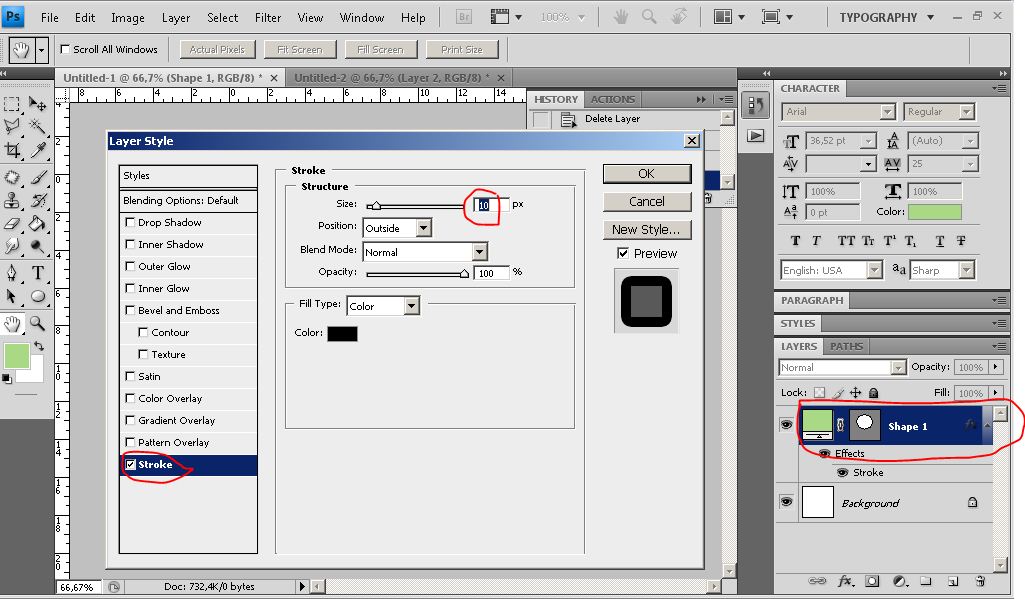
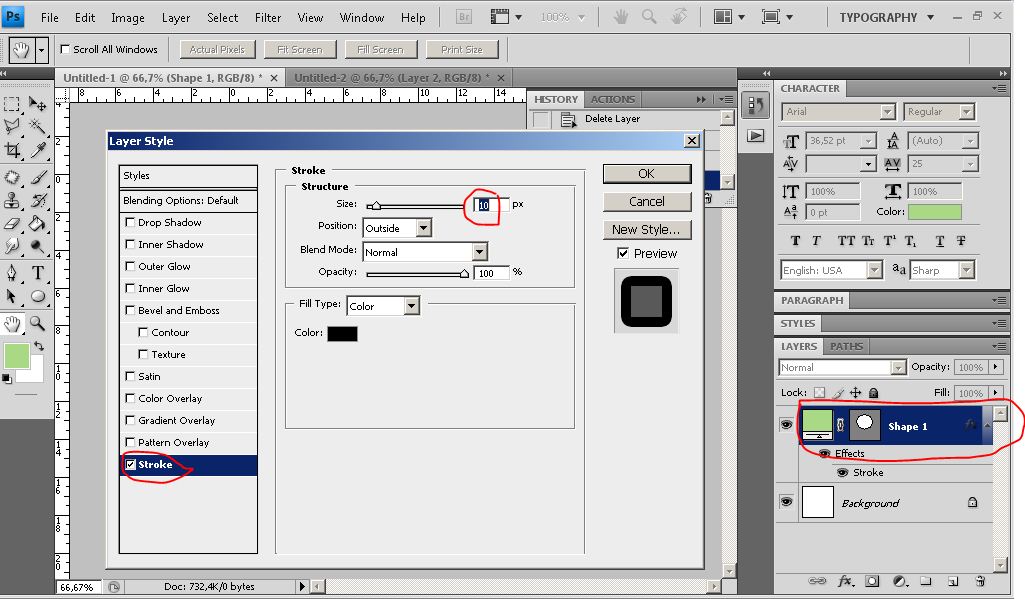
4. Maka lingkaran yang berwarna hijau dengan garis pinggir hitam telah berhasil dibuat. Buatlah layer baru dan pindahkan layer tersebut di bawah layer lingkaran hijau.
Setelah itu kita buat setengah badannya menggunakan Pen Tool atau bisa dengan klik P di keyboard.
Buatlah seperti gambar dibawah. Untuk mengisi path yang telah tersambung cukup dengan klik kanan dan pilih Fill Path


Hapuslah path yang masih ada pada gambar dengan klik kanan dan pilih Delete Path
5. Buatlah garis pinggir pada gaambar badan seperti pada lingkaran yang dibuat tadi. Maka hasil yang didapatkan kurang lebih seperti dibawah ini.


6. Nah, sekarang kita buat matanya persis dengan membuat kepala tadi dengan Ellipse Tool dan berikan garis pinggirnya serta titik hitam ditengahnya. Setelah itu gandakan mata yang telah dibuat tadi dengan menekan Ctrl + J pada keyboard.
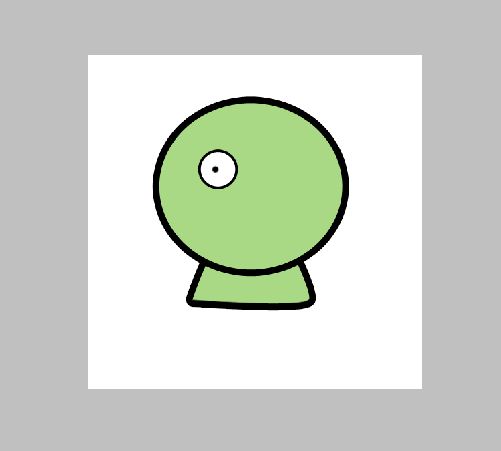
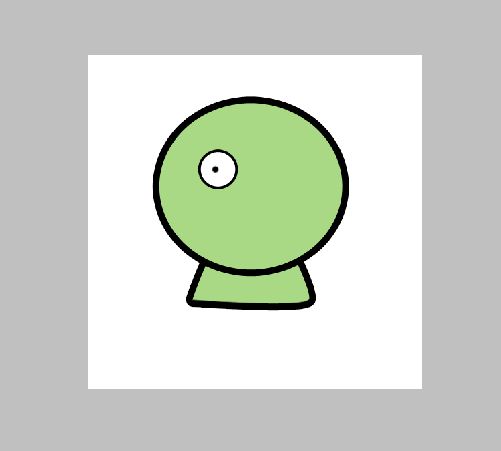
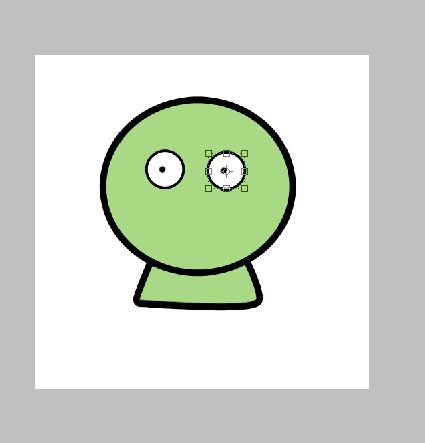
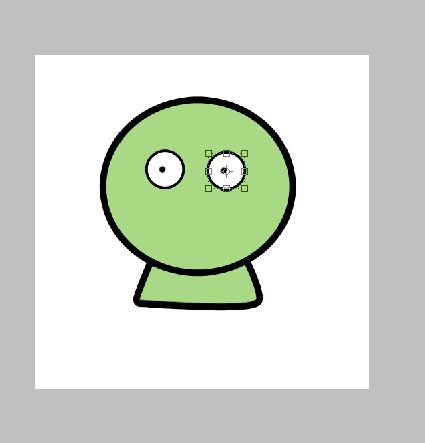
7. Wajah tanpa mulut ngga lengkap dong, sekarang kita buat mulutnya dengan Pen Tool hanya dengan membuat garis sedikit melengkung.
Klik kanan pada path melengkung tersebut dan pilih Stroke Path. Oiya, ketebalan Brush harus diatur ke poin 5. Hasil yang kita dapatkan seperti dibawah.
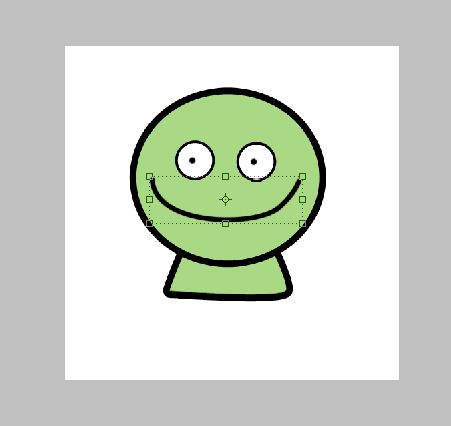
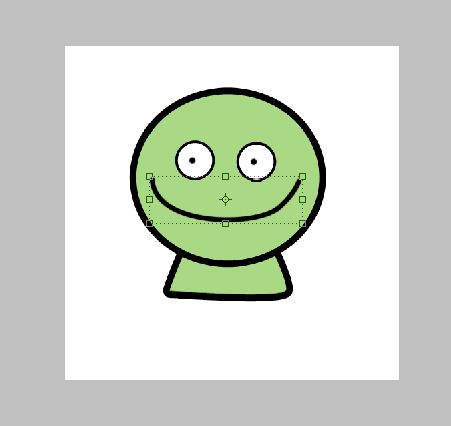
8. Sekarang kita akan menggabungkan antara background putih yang telah digandakan, kepala, kedua mata, badan, dan mulut dengan tekan Ctrl + Shift + E.. Maka akan didapatkan gambar seperti dibawah.


9. Sekarang kita akan membuat mata berkedip. Sebelum itu kita harus menyembunyikan gambar yang telah digabung dan kedua mata dengan menghilangkan tanda mata hitam di layer.
Mata berkedip dapat dibuat dengan menggunakan Pen Tool dengan sesuai pola yang diinginkan. Caranya sama dengan membuat senyum. jangan lupa gandakan dan geser posisinya serta mengubah arahnya 180 derajat. Seperti di bawah.


10. Gabungkan layer-layer seperti background putih, mata berkedip, senyum, badan, dan kepala seperti menggabungkan gambar yang tadi sehingga kita medapatkan dua buah gambar sempurna.
Ini bagian yang ditunggu-tunggu, kita akan menggerakkan matanya. Sebelum itu, kita harus mengaktifkan menu animasi dengan pilih Window lalu Animation.
Muncullah menu animasi di bagian bawah layar kerja, untuk memanggil semua layer yang akan dibuat menjadi animasi tekan bagian yang diberi warna merah, lalu pilih Make Frames From Layers.


11. Kita kan hanya membutuhkan bagian layer yang sempurna, untuk itu kita harus menghapus layer-layer yang tidak dibutuhkan. Hapuslah semua layer kecuali yang terdapat kotak merah dengan meng-klik ikon tong sampah yang dibawah.


12. Nah tinggal tersisa dua layer, kita bisa memutarnya dengan meng-klik bagian warna biru dan bisa mengatur waktu per layer di bagian warna merah. Kali ini saya pake yang 1 sec biara ada efek lamanya.


Ini yang penting. Cara menyimpannya yaitu dengan klik File pilih Save for Web & Devices… atau tekan Alt + Shift + Ctrl + S di keyboard.
Muncul kotak dialog, lalu klik Ok. Muncul lagi kotak dialog terakhir yang memberi perintah tempat menyimpan file dan nama file. klik OK.
Animasi Parampaa sudah jadi seperti gambar paling atas. 🙂
Kita juga bisa menambahkan apa saja sesuai kreatifitas kita. Seperti saya menambahkan lidah merah di Parampaa. Liat gambar di bawah.


Tetap Semangat Dan Jangan Takut Untuk Mencobanya 🙂 Terima Kasih 🙂 <3

